在Word文档中添加页码是一个常见的需求,无论是为了正式文件的规范性还是为了方便阅读,本文将详细介绍如何在Microsoft Word中添加页码,包括基础操作、高级设置以及常见问题解答。
基础操作:快速添加页码
1、打开页码功能:打开你需要添加页码的Word文档,点击“插入”选项卡,在工具栏中找到并点击“页码”按钮,这时,会弹出一个下拉菜单,显示多种页码位置和样式选项。
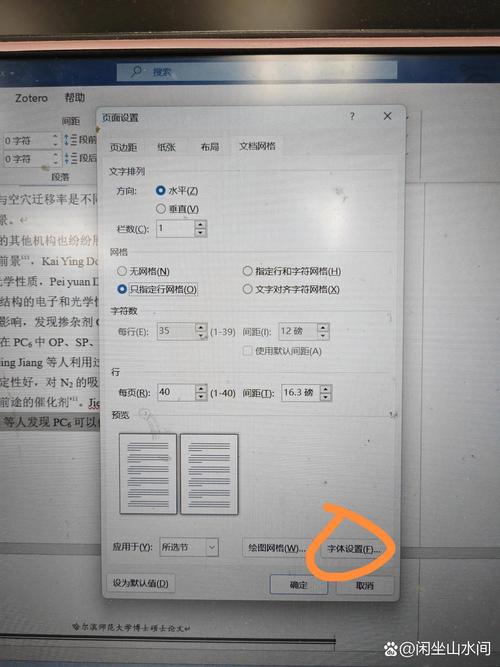
2、选择页码位置:在下拉菜单中,你可以选择页码的位置,如“页面顶端”、“页面底端”、“页边距”等,选择一个适合你文档布局的位置。
3、选择页码样式:选择了位置后,接下来选择页码的样式,Word提供了多种预设的页码样式,如简单的数字、带前缀的数字(如“第X页”)、罗马数字等,选择一个你喜欢的样式。
4、插入页码:选择了位置和样式后,点击相应的选项,Word会自动在指定的页面位置插入页码,如果需要,你也可以手动调整页码的位置和格式。
高级设置:自定义页码
除了基础操作外,Word还提供了一些高级设置,让你可以更灵活地自定义页码。
1、更改页码格式:如果需要更改已插入的页码格式,可以双击页码区域,进入编辑模式,你可以更改页码的数字格式、添加前缀或后缀等。
2、设置首页不同:我们可能不希望首页显示页码,这可以通过“插入”->“页码”->“设置页码格式”来实现,在弹出的对话框中,勾选“首页不同”,然后设置首页的页码格式或直接不显示。
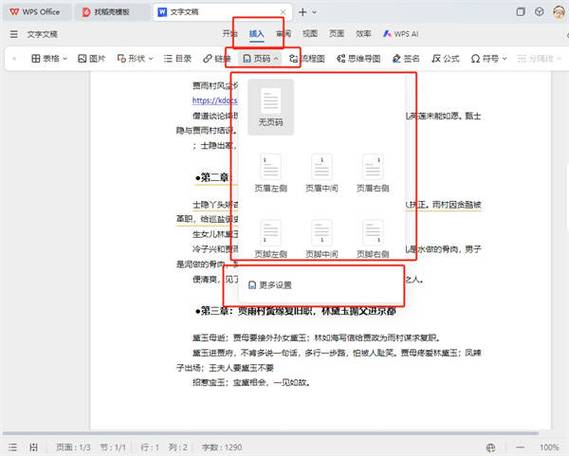
3、断开页码连续性:在某些情况下,我们需要在不同的章节或部分使用不同的页码序列,这可以通过“插入”->“页码”->“设置页码格式”来实现,在对话框中,选择“起始页码”,然后输入你想要的起始值。
4、添加页眉/页脚中的页码:除了直接插入页码外,你还可以将页码添加到页眉或页脚中,这可以通过双击页眉或页脚区域,然后插入页码来实现。
常见问题解答 (FAQs)
问题1:如何更改Word文档中的页码字体和大小?
答:要更改页码的字体和大小,你需要先双击页码区域,进入编辑模式,选中页码文本,使用Word的字体和段落设置工具来更改字体、大小和其他格式,完成后,点击文档的其他部分退出编辑模式。
问题2:如何在Word文档的第一页不显示页码?
答:要在第一页不显示页码,你可以通过“插入”->“页码”->“设置页码格式”来实现,在弹出的对话框中,勾选“首页不同”,然后设置首页的页码格式为“不显示”,这样,第一页就不会显示页码了,而后续页面将继续显示页码。
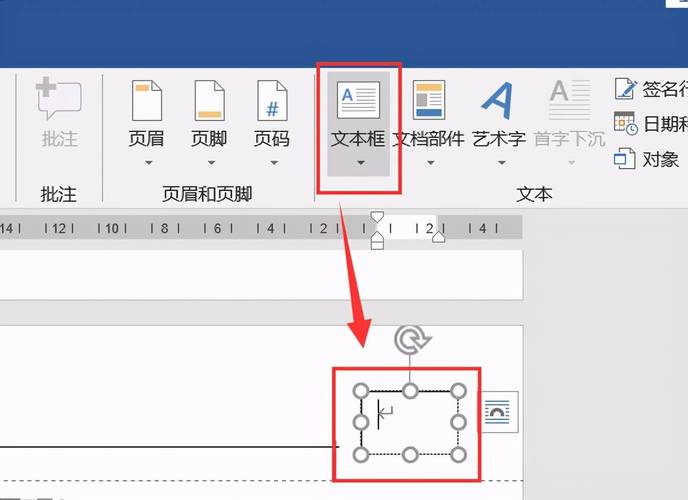
通过上述步骤和解答,你应该能够在Word文档中轻松添加和管理页码了,无论是简单的页码插入还是复杂的自定义设置,Word都提供了丰富的工具和选项来满足你的需求。
以上就是关于“word怎么加页码”的问题,朋友们可以点击主页了解更多内容,希望可以够帮助大家!
内容摘自:https://news.huochengrm.cn/cyzx/9921.html
